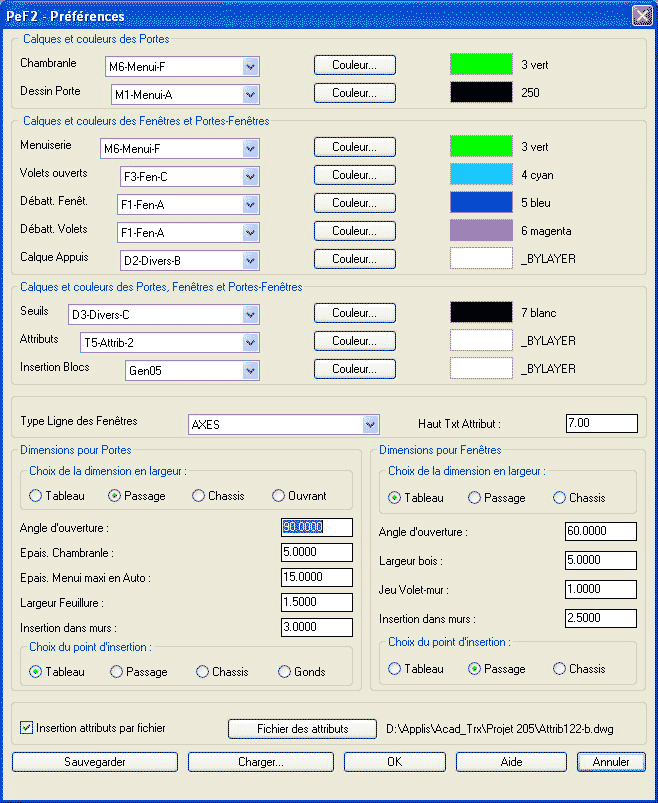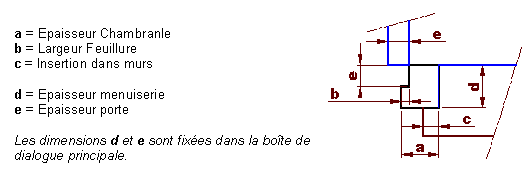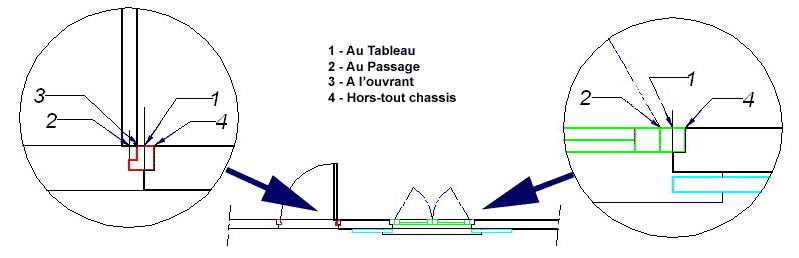|
Le Coin des AutoCADiens
Le site français des développeurs pour AutoCAD
Pour améliorer la productivité dans l'utilisation d'AutoCAD.
|
PeF2 : Dessin de Portes et Fenêtres
|


|
Préférences de PeF2
|
|
La boîte de dialogue Préférences permet de modifier puis d'enregistrer
les paramètres qui, en principe, restent identiques dans un même projet.
Cette boîte de dialogue est complétée une fois pour toutes en début de projet, et
théoriquement, on n'a plus à y toucher.
Néanmoins, vous pouvez aussi n'y faire que des modifications passagères qui ne seront prises en compte
que pour le tracé de l'ouverture en cours.
Tous les paramètres peuvent être sauvegardés dans un fichier qui aura l'extension .pf2.
A chaque exécution, PeF2
ira lire ce fichier, s'il existe.
Si les calques figurant dans ce fichier n'existent pas dans le dessin en cours, ils sont automatiquement créés.
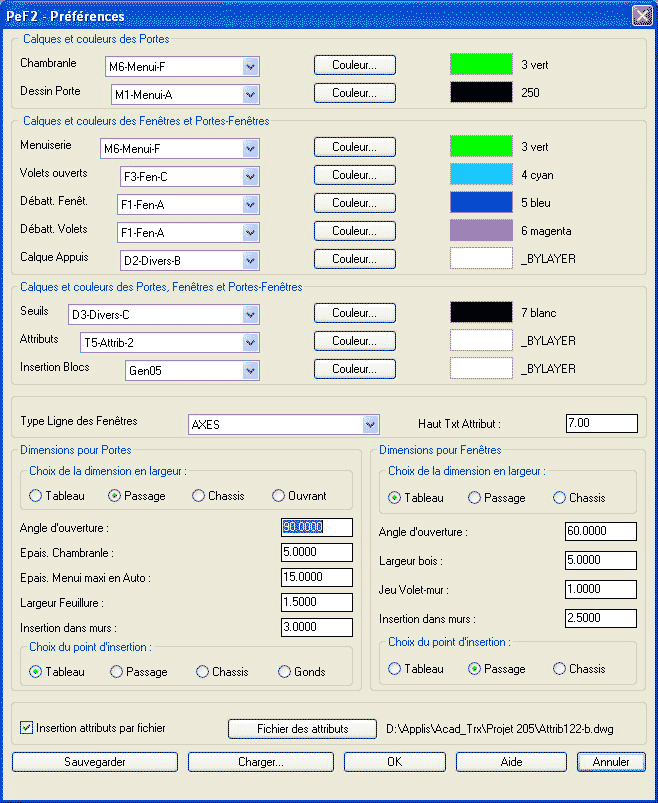
|
2.11 - La section Calques et couleurs des Portes
Cette section permet de choisir les calques d'insertion des éléments de la porte.
Vous pouvez choisir le calque souhaité dans la zone de liste déroulante correspondante.
Attention, le calque doit déjà avoir été créé.
Vous pouvez choisir la couleur en cliquant, indifféremment, sur le bouton Couleur
ou sur la case colorée.
|
2.12 - La section Calques et couleurs des Fenêtres et Portes-Fenêtres
Cette section permet de choisir les calques d'insertion des
éléments des fenêtres et portes-fenêtres.
Vous pouvez choisir le calque souhaité dans la zone de liste déroulante correspondante.
Attention, le calque doit déjà avoir été créé.
Vous pouvez choisir la couleur en cliquant, indifféremment, sur le bouton Couleur ou sur la case
colorée.
|
2.13 - La section Calques et couleurs des Portes, Fenêtres et Portes-Fenêtres
Cette section permet de définir les calques d'insertion des éléments applicables aussi bien
aux portes qu'aux fenêtres.
|
2.14 - La section Type de ligne pour les Fenêtres
Vous pouvez choisir dans la zone de liste déroulante le style de ligne pour dessiner les débattements
des fenêtres et volets (uniquement pour le type d'ouverture Fenêtre).
Attention, le type de ligne doit déjà avoir été chargé dans le dessin,
la liste déroulante n'affichant que les types chargés.
|
2.15 - La section Haut Txt Attribut (Hauteur de texte des attributs)
Indiquez ici la hauteur de texte des attributs si vous désirez créer vos ouvertures sous forme de blocs.
Le style de texte de ces attributs est celui du texte en cours, mais
ATTENTION : Le style en cours ne doit pas avoir de hauteur fixée.
Si la hauteur du style en cours n'est pas à 0.00, vous aurez un message d'erreur ou un résultat abberrant.
Cette dimension n'est évidemment pas applicable aux attributs insérés par la méthode de fichier d'attributs.
|
2.2 - La section Dimension pour Portes
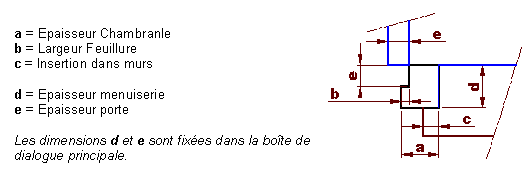
Important :
N'oubliez pas de remplir ces dimensions
à la même échelle que les dimensions de la boîte de dialogue principale.
.
|
2.21 - La case Epais. Menui maxi en Auto
Dans cette case, indiquez l'épaisseur maximale que peut prendre l'huisserie de la porte
quand vous cochez la case Epaisseur automatique des menuiseries de portes
de la boîte de dialogue principale.
Quand cette option est activée, le programme vérifiera que l'épaisseur de la cloison (ou du mur)
n'est pas supérieure à cette dimension.
|
2.3 - La section Dimension pour Fenêtres

Important :
N'oubliez pas de remplir ces dimensions
à la même échelle que les dimensions de la boîte de dialogue principale.
|
2.4 - Choix de la dimension en largeur
PeF2 vous offre plusieurs moyens
de donner les dimensions des ouvertures selon vos manières de travailler.
Pour les portes :
- Tableau : La dimension en tableau (la maçonnerie)
- Passage : La dimension en passage
- Chassis : Largeur hors-tout de l'huisserie
- Ouvrant : La largeur de la partie ouvrante
|
Pour les fenêtres :
- Tableau : La dimension en tableau (la maçonnerie)
- Passage : La dimension en passage
- Chassis : Largeur hors-tout du chassis
|

Un cinquième choix vous permet de saisir directement la distance à l'écran.
Cette possibilité vous est offerte dans la boîte de dialogue principale.
|
2.5 - Choix du point d'insertion
Sauf en cas de saisie directe, PeF2
ne vous demandera qu'un seul point précis, le second point.
Le premier point est un point quelconque du coté de la poignée de la porte ou du coté opposé
au point d'insertion de la fenêtre. Il ne sert qu'à désigner le trait intérieur du mur et le sens
d'ouverture de la porte.
Seul le second point doit être précis. Vous avez différentes manières de le définir en fonction
de vos habitudes de travail :
Pour les portes :
- Tableau : Le point en tableau (à la maçonnerie)
- Passage : Le point en passage
- Chassis : à largeur hors-tout de l'huisserie
- Ouvrant : à la largeur de la partie ouvrante
|
Pour les fenêtres :
- Tableau : Le point en tableau (à la maçonnerie)
- Passage : Le point en passage
- Chassis : à la largeur hors-tout du chassis
|
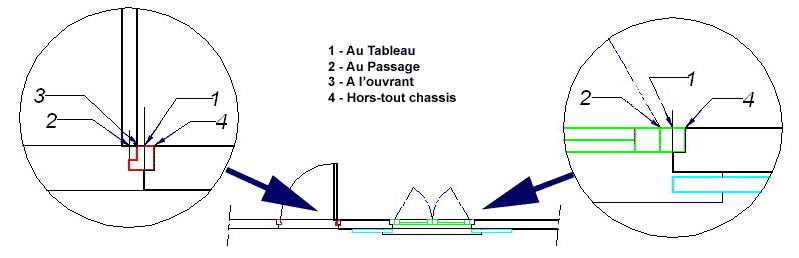
Deux autres choix sont encore possibles au cours de l'élaboration:
- Point d'insertion à l'axe
- Point d'insertion Parallèle à un mur. Les choix prècèdents du point d'insertion restent valables.
|
2.6 - Insertion des Attributs
Cette section donne la possibilité d'insérer des
attributs visibles ou invisibles et de désigner le bloc contenant ces attributs.
Voir la page Nomenclature.
|
|
2.7 - Le bouton Sauvegarde
Ce bouton permet d'enregistrer tous les paramètres de cette boîte de dialogue dans un fichier
portant l'extension .pf2.
Ainsi tous ces paramètres seront sauvegardés pour
les utilisations suivantes.
Voir la page Sauvegarde pour plus de détails sur les différents fichiers de sauvegarde.
|
2.8 - Le bouton Charger
Ce bouton permet de choisir un fichier portant l'extension .pf2afin de récupérer tous les paramètres de
cette boîte de dialogue.
Voir la page Sauvegarde pour plus de détails sur les différents fichiers de sauvegarde.
|
|